如果打印机和计算机是通过 USB 电缆连接的
最近更新 : 07-Aug-2008
发行编号 : 8200106500
解决方法
- 如果想要更新其他已安装在打印服务器上的驱动程序(备用驱动程序),请执行以下步骤。
- 本打印机不配备 USB 电缆。 请配备适合您计算机的 USB 电缆。 请使用标有以下符号的 USB 电缆。

- 本节使用 Windows XP Professional 的屏幕截图。
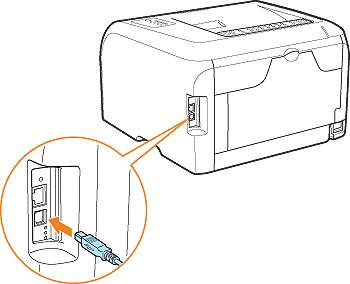
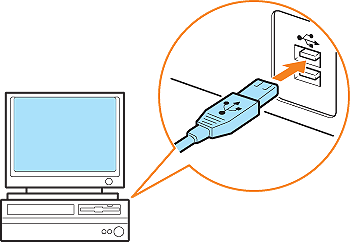
- 如果由于系统的即插即用自动安装功能而出现了向导或对话框,请单击 [取消],同时关闭打印机,然后使用此步骤安装打印机驱动程序。
- 如果对权限不是很了解,请咨询计算机管理员。
- 如果使用 Windows Vista 且出现 [自动播放] 对话框,单击 [运行 AUTORUN.EXE]。
- 如果使用 Windows Vista 且出现 [用户帐户控制] 对话框,单击 [继续]。
- 如果未出现光盘安装程序,采用以下步骤可以使其显示。 (本手册中光盘驱动器的名称 为“D:”。 光盘驱动器的名称可能因使用的计算机而异。)
- 如果想安装打印机驱动程序和用户指南: 单击 [简易安装]
- 如果只想安装打印机驱动程序: 则单击 [自定义安装]
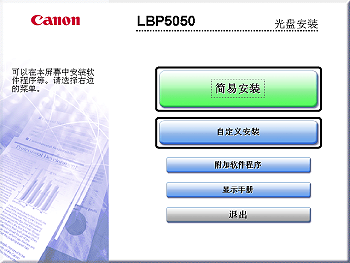
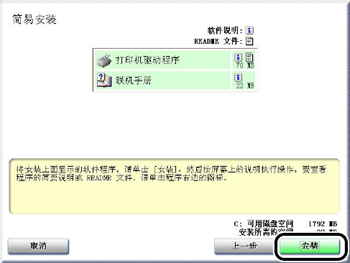
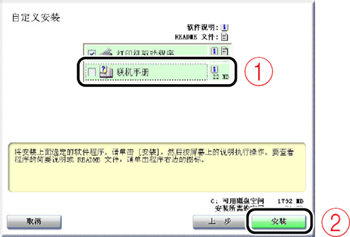
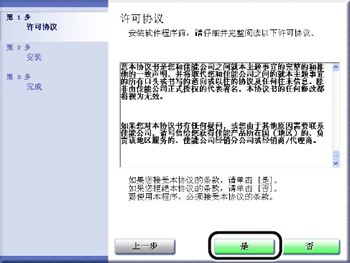

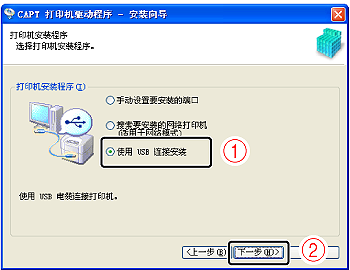
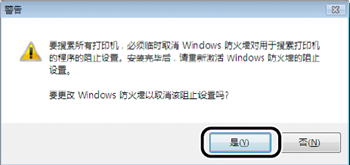

- 如果使用 Windows 2000 且出现 [没有找到数字签名] 对话框,单击 [是]。
- 如果使用 Windows XP/Server 2003 且出现 [硬件安装] 对话框,单击 [仍然继续]。
- 如果使用 Windows Vista 且出现 [Windows 安全] 对话框,请单击 [始终安装此驱动程序软件]。

 ”一侧以打开打印机。
”一侧以打开打印机。
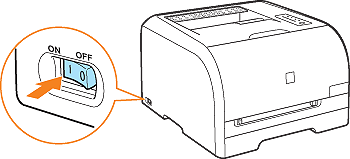
- 根据系统环境不同,安装可能会持续较长时间。
- 如果 USB 电缆连接后系统也不能自动识别打印机,请参阅 [从光盘中安装打印机驱动程序时,即使在连接 USB 电缆后,系统也不能自动识别打印机 ]。
- 如果使用 Windows XP/Server 2003 且出现 [硬件安装] 对话框,单击 [仍然继续]。
- 如果使用 Windows Vista 且出现 [Windows 安全] 对话框,请单击 [始终安装此驱动程序软件]。
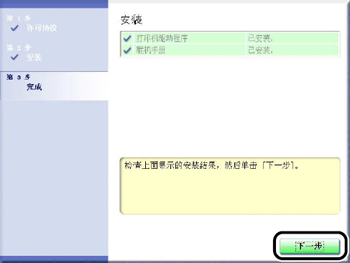
- 如果打印机驱动程序没有正确安装,请参阅随打印机提供的光盘中的“用户指南”(HTML 手册)。
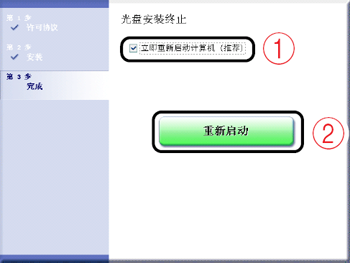




























































































 返回
返回
 打印
打印
 分享
分享








 京公网安备 11010502037877号
京公网安备 11010502037877号